LIFFアプリを作成、Posterへ設定
LINE公式アカウントと連携
Step4. LIFFアプリを作成、Posterへ設定
本ページで案内する方法は、あくまで弊社調査に基づくものであり、Poster管理画面との連携を前提にした内容です。
LINE Developersでの操作
-
1.LIFFを選択
Step3で作成したLINEログインチャネルを選択した状態で、 タブメニューから「LIFF」という項目を選択します。
-
3.情報を入力
- ①LIFFのアプリ名
-
LIFFのアプリ名を入力します。
アプリ名は任意の名前をつけて下さい。 - ②サイズを選択
-
- Full
- Tall
- Compact
それぞれ1つずつ、計3つ作成が必要です。
どのサイズから作成しても構いません。この例では、まず「Full」サイズから作成します。
-
4.「エンドポイントURL」を設定
「エンドポイントURL」に、Poster側から発行された「エンドポイントURL」を貼り付けます。
-
5.「Scope」などの設定
- ①Scope
「Scope」項目の「profile」と「openid」にチェックを入れます。
- ②友だち追加オプション
-
「友だち追加オプション」項目は任意で選択して下さい(通常はオフで問題ありません)。
- ③ScanQR
-
「オプション」項目の「ScanQR」をオン(緑色)にします。
モジュールモードは設定せず、「追加」ボタンを選択して登録を完了します。
-
6.LIFF IDをPoster管理画面側に設定
LIFFの作成が完了すると、「LIFF ID」が発行されます。
このLIFF IDをコピーして、Posterのチュートリアル画面に戻り該当箇所に貼り付けましょう。
-
7.同じ作業を2回繰り返す
残り2サイズのLIFFを同じように作成しましょう。
手順2〜6の作業を繰り返して、「Full」「Tall」「Compact」合計3つのLIFFを作成します。
-
★友だち紹介機能を使う場合
Posterで友だち紹介機能を使う場合は、作成したLIFFアプリ一覧の一番上にある「シェアターゲットピッカー」をオン(緑色)にしておきましょう。
シェアターゲットピッカーを有効にする際には、利用規約画面が表示されますので利用規約を確認した上で有効にしましょう。





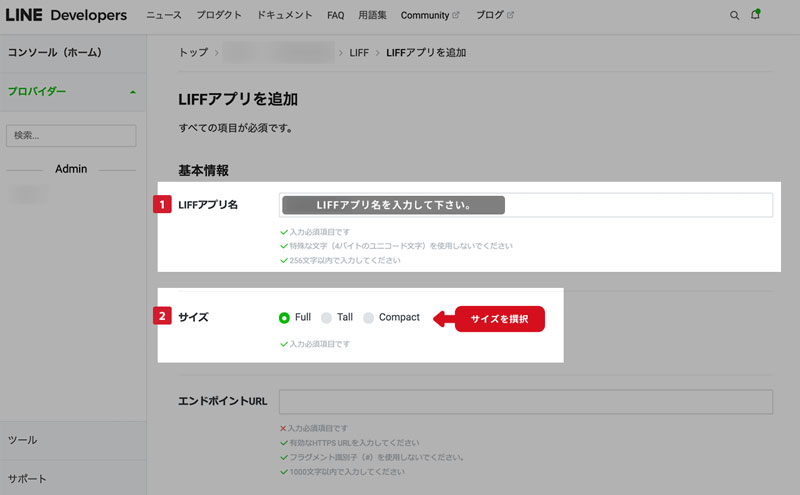
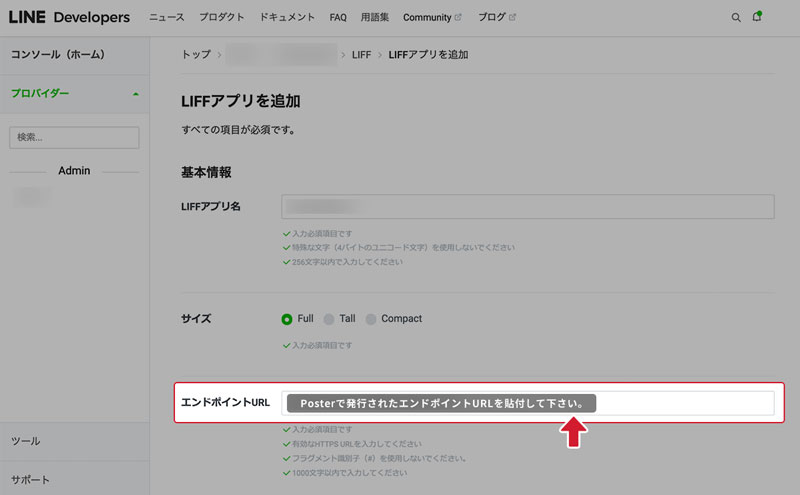
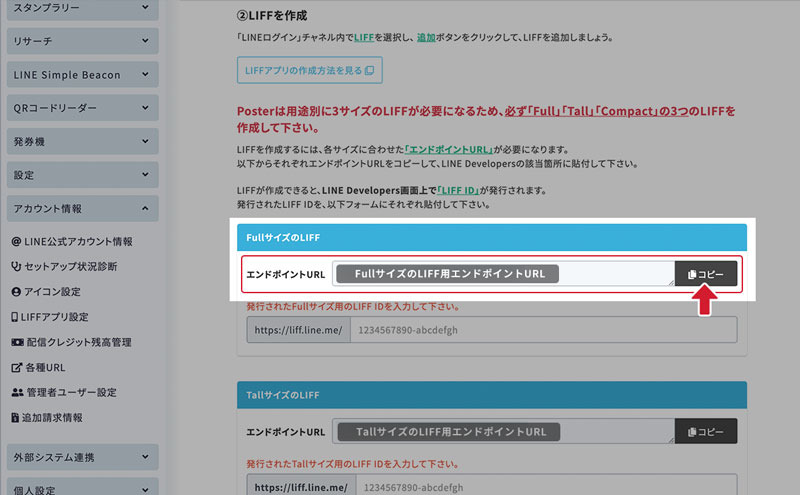

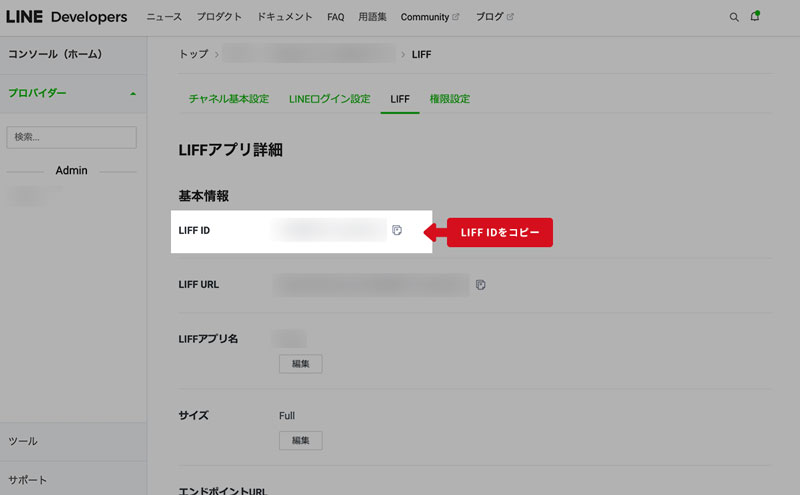




 初期設定代行&設定サポート承ります!
初期設定代行&設定サポート承ります!
